IIS实现全站HTTPS自动替换HTTP
Posted Archy_Wang_1
tags:
篇首语:本文由小常识网(cha138.com)小编为大家整理,主要介绍了IIS实现全站HTTPS自动替换HTTP相关的知识,希望对你有一定的参考价值。
一.服务器是WinSverver2019以上版本的
IIS上搭建的网站,配上SSL证书后,希望自动将80端口转到443端口,可以按如下操作:
- 在IIS中选中当前站点;
- 绑定一个https(443端口),再绑定一个到80端口(若没有80端口,仅实现了网站根目录的自动跳转——6月1日更新,下面的图就暂不改了~_^);
- 点击【高级设置】;

- 将【高级设置】>>【行为】>>【HSTS】中的“将Http重定向到Https”和“已启用”设为“True”;
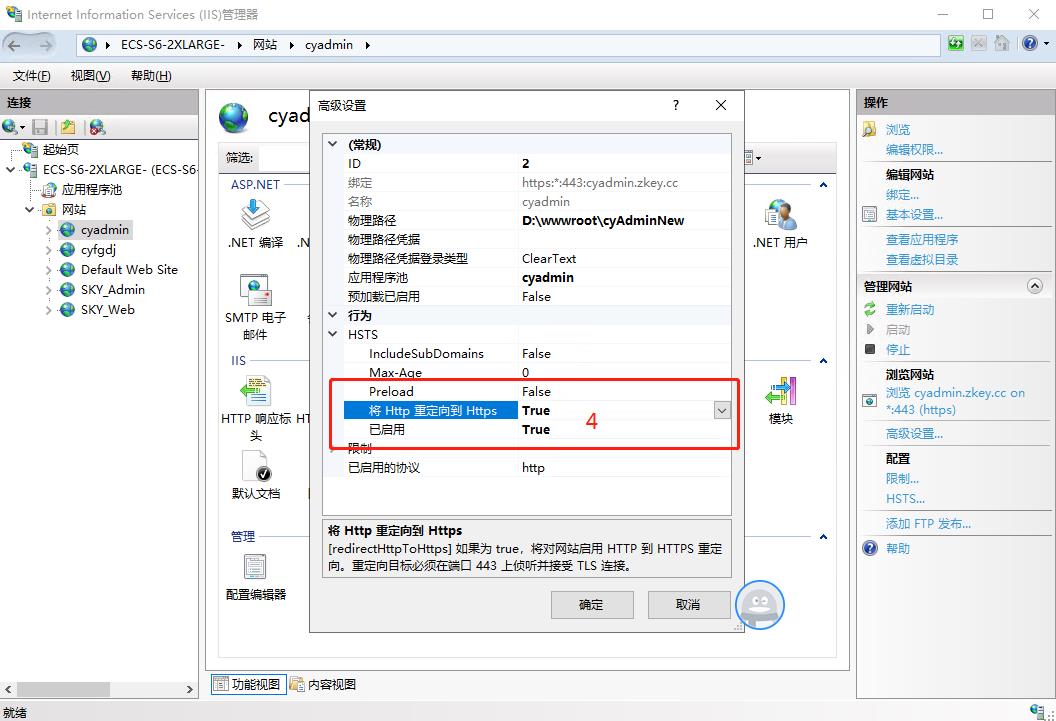
- 重启站点,即可。
二.服务器是WinSverver2016版本的
1、购买SSL证书(我用的阿里云的免费证书),然后IIS设置好SSL。
2、如果IIS没有URL重写模块,则需要下载安装URL重写模块:Microsoft URL Rewrite Module
下载地址:URL Rewrite : The Official Microsoft IIS Site
3、取消勾选“SSL设置”-》“要求 SSL”
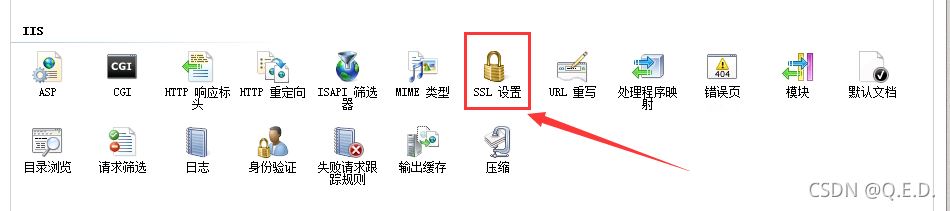

4、URL重写规则:ASP.NET站可直接修改web.config,和界面操作结果一致,例如:
<?xml version="1.0" encoding="utf-8"?>
<configuration>
<system.webServer>
<rewrite>
<rules>
<rule name="HTTP to HTTPS redirect" stopProcessing="true">
<match url="(.*)" />
<conditions>
<add input="HTTPS" pattern="off" ignoreCase="true" />
</conditions>
<action type="Redirect" redirectType="Found" url="https://HTTP_HOST/R:1" />
</rule>
</rules>
</rewrite>
</system.webServer>
</configuration>5、URL重写规则:图形化配置 找到“URL重写”
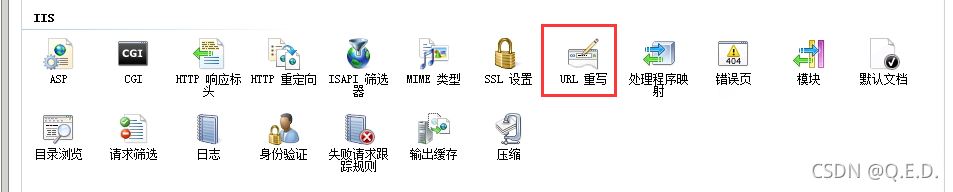
6.添加规则

7.添加入站空白规则

8.规则详情
主要参数
名称:HTTP to HTTPS redirect
模式:(.*)
条件输入:HTTPS
模式:off 或 ^OFF$
重定向URL:https://HTTP_HOST/R:1
重定向类型:已找到(302) 或 参阅其它(303)
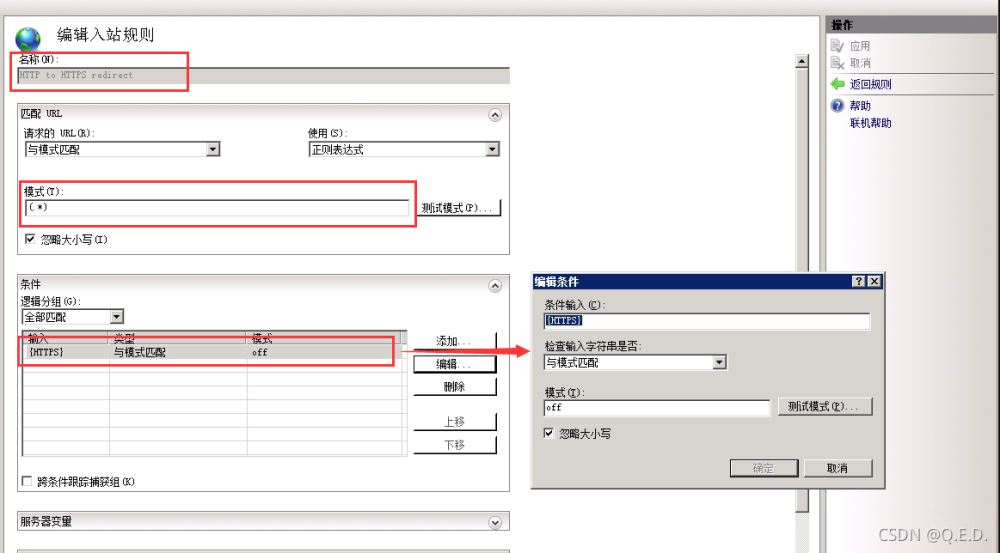

9.配置完成后“应用”到当前站点

10.URL重写配置结果

以上是关于IIS实现全站HTTPS自动替换HTTP的主要内容,如果未能解决你的问题,请参考以下文章